Site- und Servereinstellungen
Siteeinstellungen
-
Wählen Sie in der linken Navigationsleiste des Sitzungsaufzeichnungsdienstes Konfiguration > Serververwaltung aus.
-
Klicken Sie für die Zielsite auf Einstellungen.
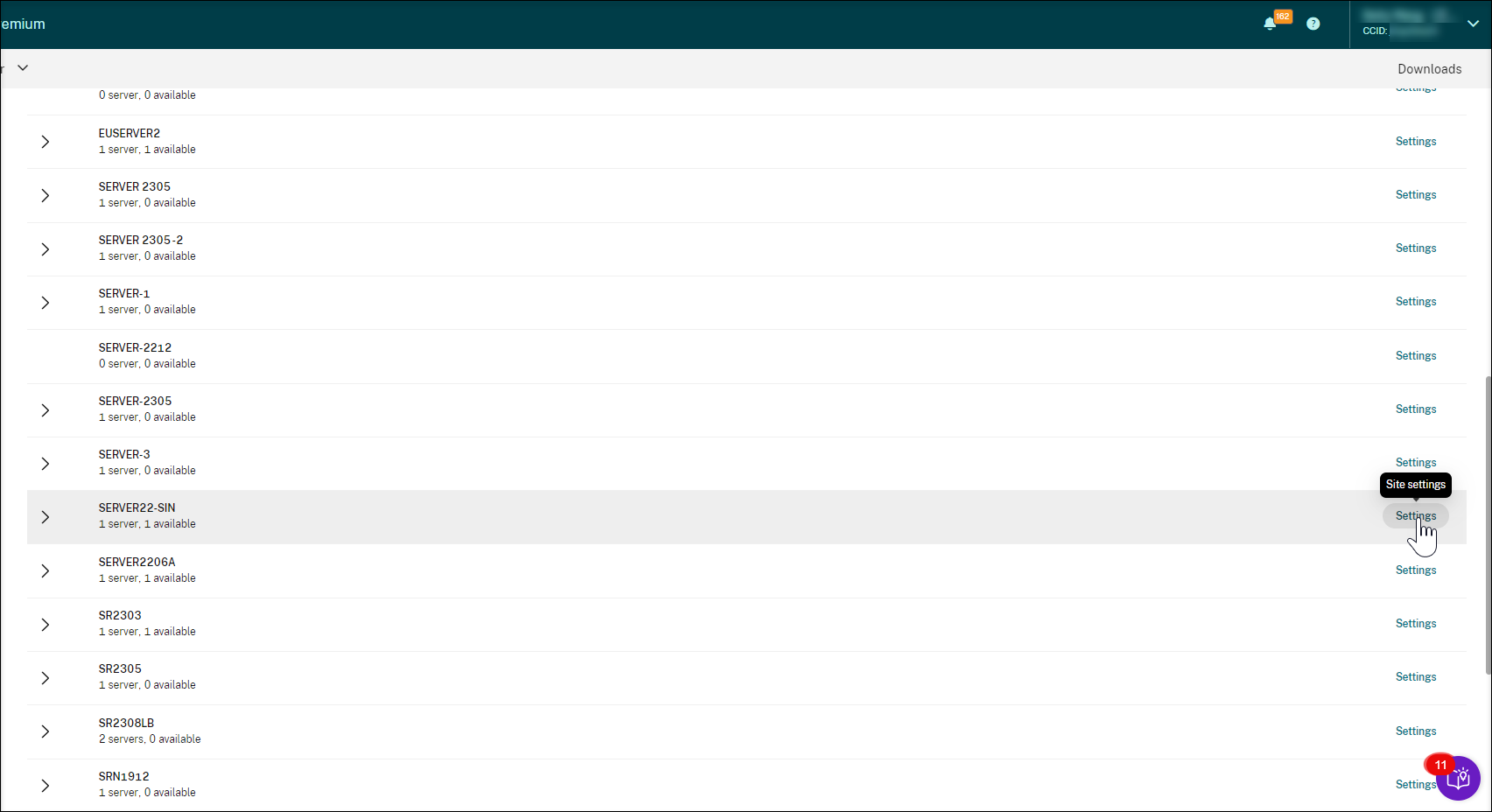
Ein Azure-Symbol repräsentiert Sites, die in Azure bereitgestellt sind.
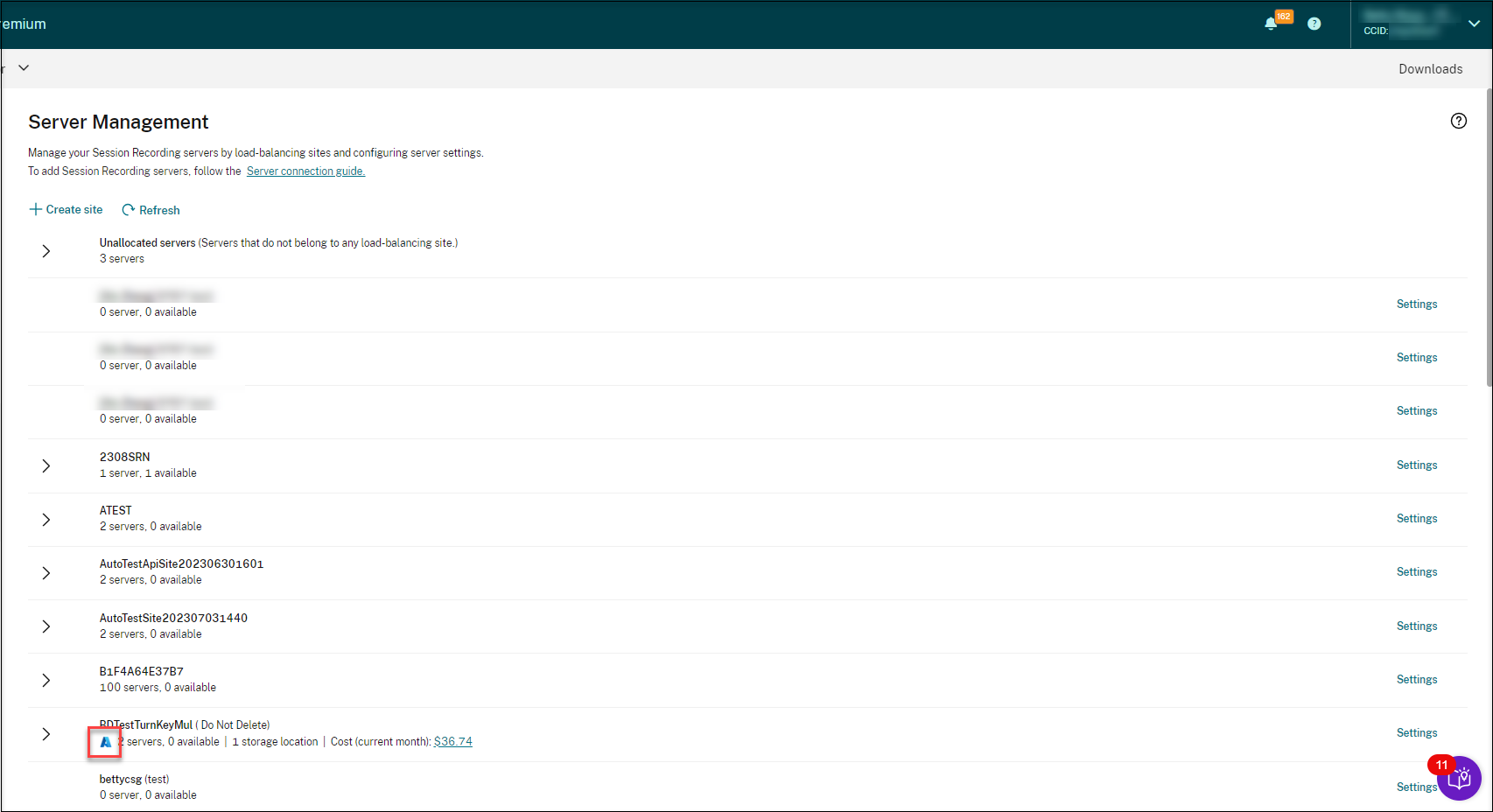
-
(Optional) Benennen Sie die Site auf der Seite Allgemein um und geben Sie ihr eine neue Beschreibung.
-
(Optional) Planen Sie auf der Seite Speicherwartung Aufgaben auf Standortebene ein, um Aufzeichnungen automatisch zu archivieren und zu löschen. Weitere Informationen finden Sie unter Regelmäßige Aufzeichnungen verwalten.
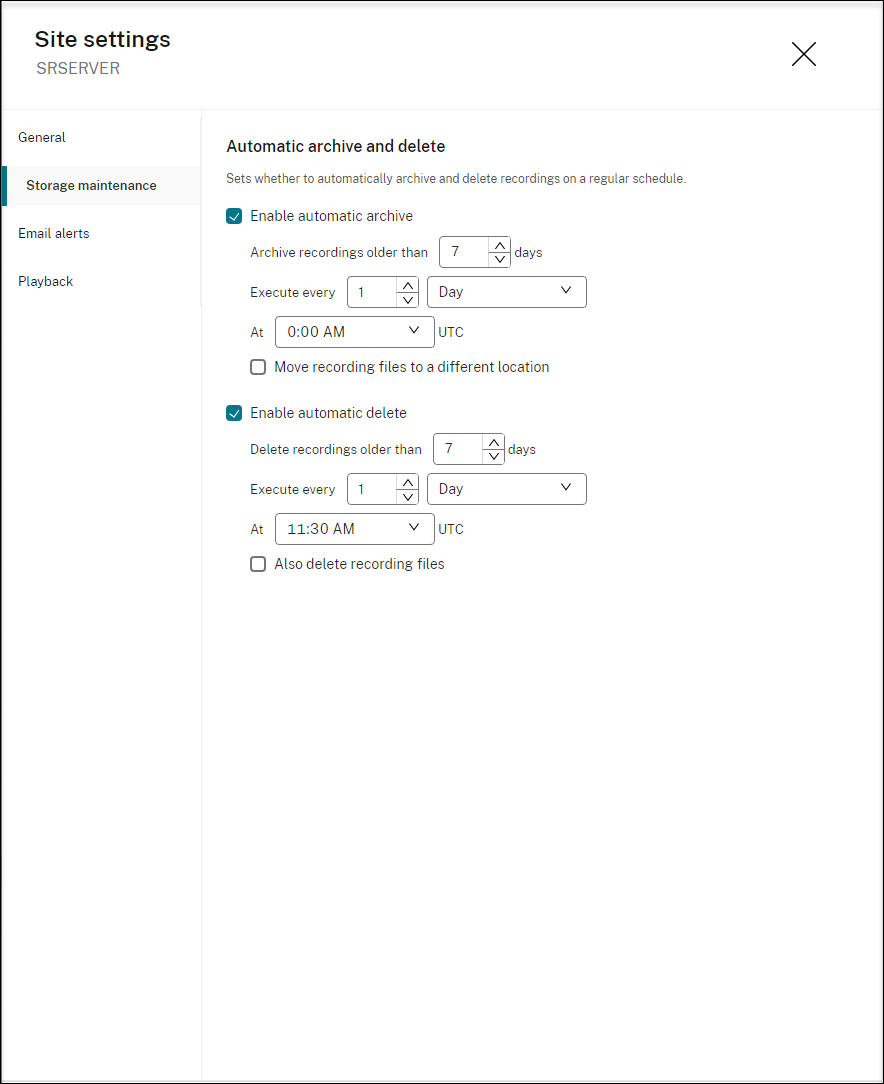
-
(Optional) Geben Sie auf der Seite E-Mail-Benachrichtigungen den E-Mail-Absender und den Inhalt an, um E-Mail-Benachrichtigungen als Reaktion auf erkannte Ereignisse zu senden. Weitere Informationen finden Sie unter Benutzerdefinierte Ereignisreaktionsrichtlinie erstellen.
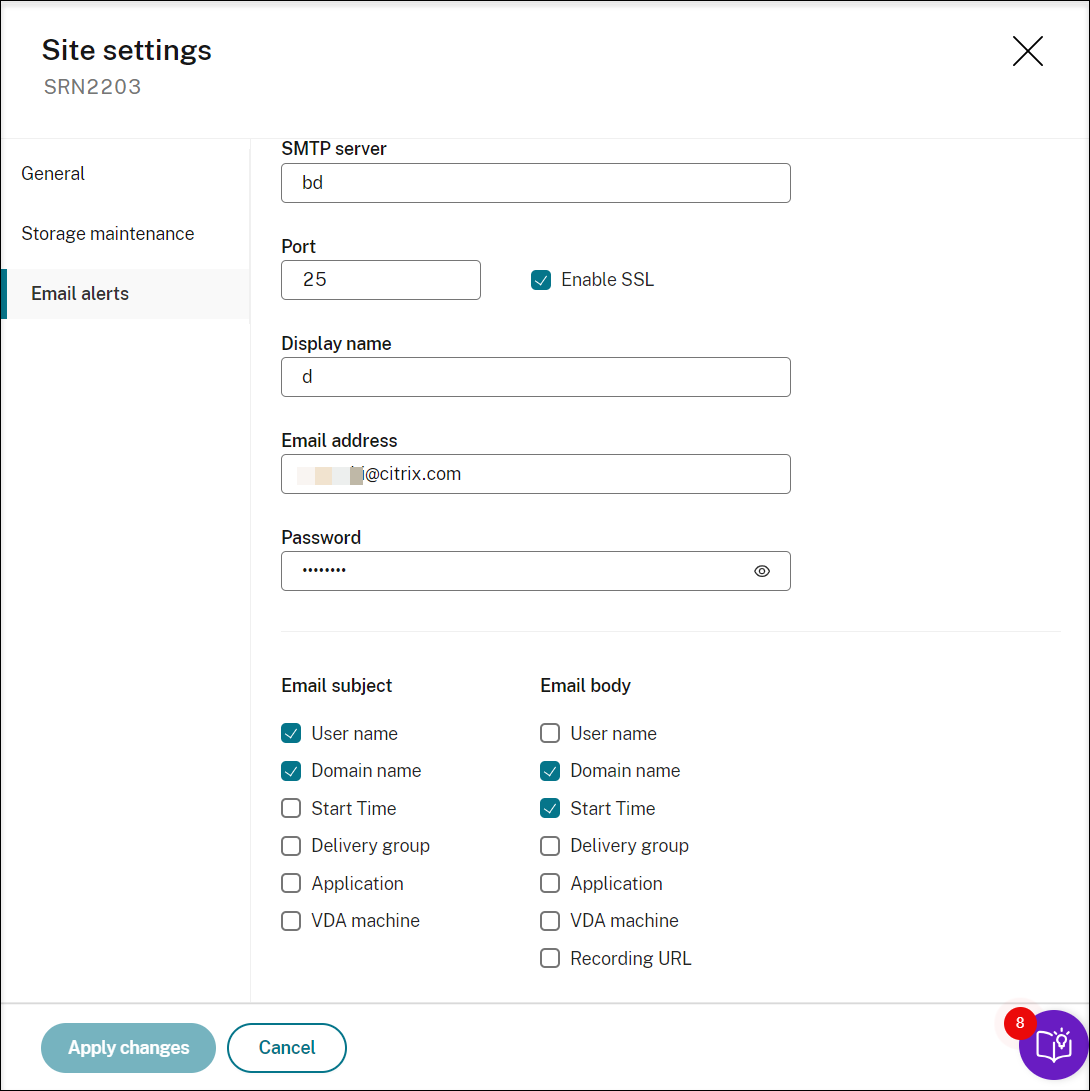
-
(Optional) Geben Sie auf der Seite Wiedergabe entweder den Cloud-Player, lokale Player oder beide an, um die Aufzeichnungen einer Site abzuspielen. Standardmäßig sind sowohl der Cloud-Player als auch die lokalen Player ausgewählt. Zu den lokalen Playern gehören der Sitzungsaufzeichnungsplayer (Windows) und der Webplayer für die Sitzungsaufzeichnung. Weitere Informationen finden Sie unter Player für eine Site angeben.
Servereinstellungen
-
Wählen Sie in der linken Navigationsleiste des Sitzungsaufzeichnungsdienstes Konfiguration > Serververwaltung aus.
-
Erweitern Sie eine Site, um den Zielserver für die Sitzungsaufzeichnung zu suchen, und klicken Sie auf das Symbol Einstellungen daneben. Das Symbol Einstellungen ist nur für Server im Zustand Verfügbar vorhanden.
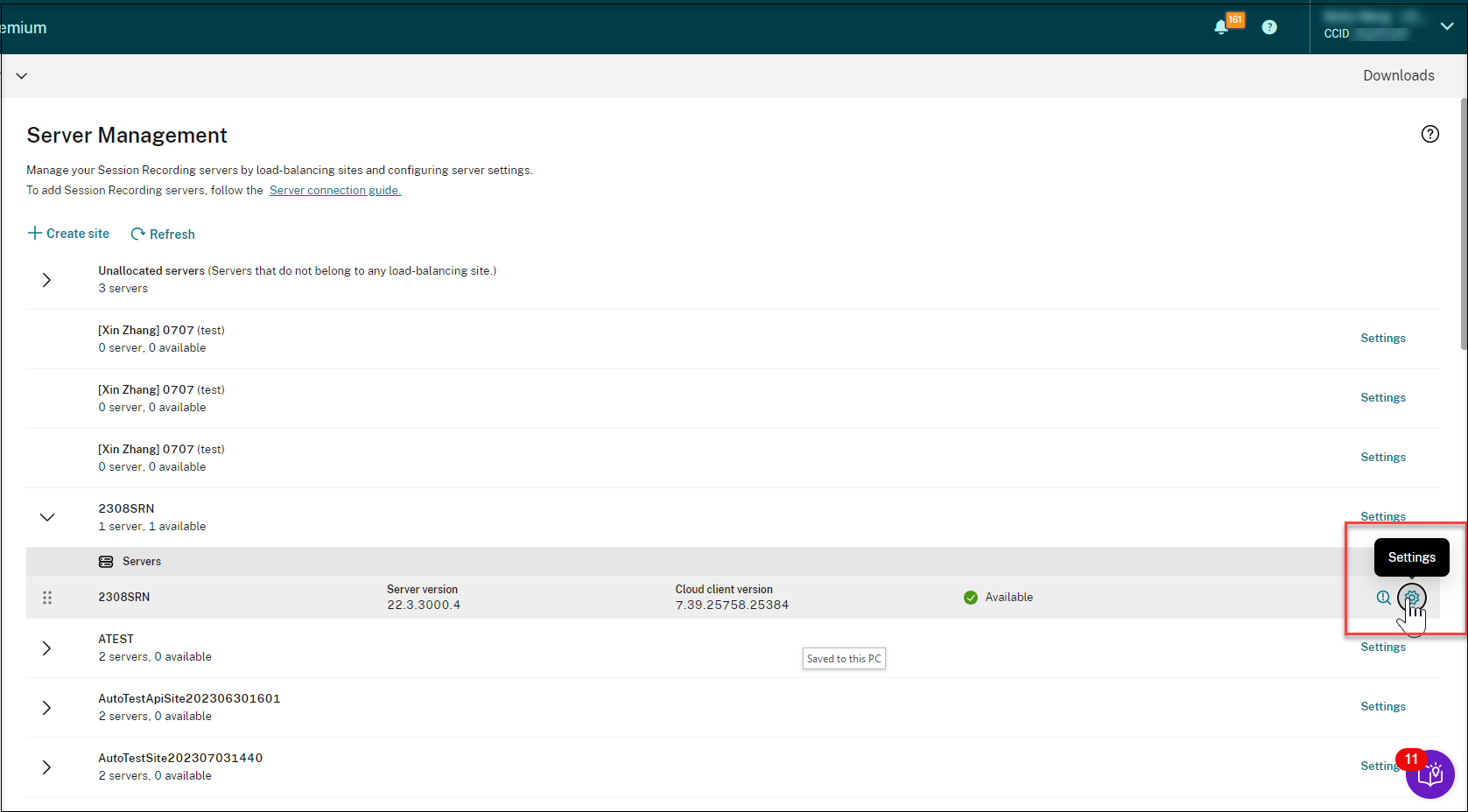
Hinweis:
Der Status eines Sitzungsaufzeichnungsservers ändert sich möglicherweise nicht in Offline, nachdem Sie den Cloudclientdienst (CitrixSsRecCloudClientService) darauf beendet haben.
-
Geben Sie auf der Seite Allgemein eine Beschreibung für den Sitzungsaufzeichnungsserver ein, und verschieben Sie den Server in eine andere Site. Sie können den Sitzungsaufzeichnungsserver auch per Drag & Drop auf eine andere Site ziehen.
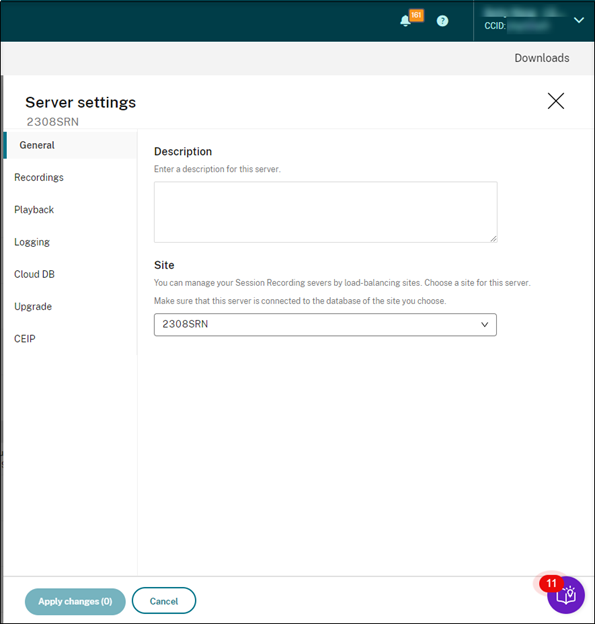
-
Konfigurieren Sie auf der Seite Dateien aufzeichnen und anderen Seiten die in der folgenden Tabelle aufgeführten Servereinstellungen:
Servereinstellung Beschreibung Dateispeicherort Gibt den Speicherort von Sitzungsaufzeichnungsdateien an. Sie können mehrere Speicherorte festlegen, um Dateien mit Lastausgleich zu speichern. Zertifikat Ermöglicht die Auswahl eines Maschinenzertifikats zum Signieren von Aufzeichnungen. Wenn kein Zertifikat bereitgestellt wird, wird HTTP als Kommunikationsprotokoll verwendet. Stellen Sie in diesem Fall sicher, dass: (1) Secure Sockets Layer (SSL) in Microsoft Internet Information Services (IIS) auf jedem Sitzungsaufzeichnungsserver deaktiviert ist. (2) HTTP ist als Verbindungsprotokoll auf dem Sitzungsaufzeichnungsagent ausgewählt. Weitere Informationen finden Sie unter “Verwenden von HTTP als Kommunikationsprotokoll”. Dateirollover Ermöglicht das Festlegen von zwei Schwellenwerten für einen Rollover: Dateigröße und Aufzeichnungsdauer. Wiederherstellungsspeicherort für archivierte Dateien Temporärer Speicherort archivierter Sitzungsaufzeichnungsdateien, sodass sie für die Wiedergabe verfügbar sind. Benachrichtigung aufzeichnen Erstellt benutzerdefinierte Nachrichten, mit denen Endbenutzer informiert werden, dass ihre Sitzungen aufgezeichnet werden. Sie können die Option Endbenutzern erlauben, die Aufzeichnung ihrer Sitzung zu verweigern auswählen, um die Funktion zu aktivieren, die Endbenutzer zwingt, dem Haftungsausschluss für die Sitzungsaufzeichnung ausdrücklich zuzustimmen, bevor sie ihre Sitzung fortsetzen können. Wenn Endbenutzer den Haftungsausschluss akzeptieren, wird ihre Sitzung mit aktivierter Sitzungsaufzeichnung fortgesetzt. Wenn Endbenutzer den Haftungsausschluss ablehnen, wird ihre Sitzung beendet. Wenn Zulassen, dass Endbenutzer die Aufzeichnung ihrer Sitzung verweigern nicht aktiviert ist, lautet die Standardbenachrichtigung Ihre Aktivität in den von Ihnen vor kurzem gestarteten Programmen oder dem Desktop wird aufgezeichnet. Schließen Sie den Desktop bzw. die Programme, wenn Sie dies ablehnen. Benutzer können auf OK klicken, um das Fenster zu schließen und die Sitzung fortzusetzen. Wiedergabe von Livesitzungen Festlegen, ob Benutzer laufende Sitzungen während der Aufzeichnung abspielen dürfen. Verschlüsselung von Aufzeichnungsdateien Legt fest, ob Aufzeichnungsdateien vor dem Download auf den Player verschlüsselt werden sollen. Die Verschlüsselung verhindert, dass Dateien von anderen Benutzern als dem Benutzer, der sie ursprünglich heruntergeladen hat, kopiert und angesehen werden. Diese Einstellung gilt nur für den Sitzungsaufzeichnungsplayer. Versionsprüfung der Citrix Workspace-App Legt fest, ob Benutzer die Versionsprüfung der Citrix Workspace-App überspringen können. Diese wird ausgeführt, bevor eine Aufzeichnung vom Sitzungsaufzeichnungsplayer wiedergeben wird. Diese Einstellung gilt nur für den Sitzungsaufzeichnungsplayer. Ausblenden von Inhalt auf der Webplayer-Startseite Legt fest, ob die Anzeige von Inhalten auf der Webplayer-Startseite verhindert wird. Aufzeichnungen können dann nur über ihre URLs abgerufen werden. Diese Einstellung gilt nur für den lokalen Webplayer. Administratorprotokollierung Legt fest, ob die Administratorprotokollierung aktiviert werden soll. Obligatorische Sperrung Legt fest, ob Änderungen an Richtlinien und Servereinstellungen blockiert werden, falls die Administratorprotokollierung fehlschlägt. Unterstützung für Cloud-SQL Ermöglicht das Aktivieren oder Deaktivieren von Cloud-SQL. Cloudclientupgrades Hier können Sie einen Zeitpunkt angeben, zu dem der Cloudclient automatisch aktualisiert werden soll. Änderungen an automatischen Upgrades werden am folgenden Tag wirksam. Sie können auch sofort ein Upgrade durchführen, wenn eine neue Version verfügbar ist. CEIP Legt fest, ob Sie am Citrix Programm zur Verbesserung der Benutzerfreundlichkeit (CEIP) teilnehmen.
Server entfernen
Der Sitzungsaufzeichnungsdienst ist eine Cloudplattform, die die einheitliche Verwaltung und Überwachung der Sitzungsaufzeichnungsserver in Ihrer Organisation ermöglicht. Sie können Server mit den Status Offline, Deinstalliert und Installation fehlgeschlagen aus der Cloud entfernen, um nur die gewünschten Sitzungsaufzeichnungsserver anzuzeigen.
Hinweis:
Durch das Entfernen eines Sitzungsaufzeichnungsservers wird dieser nicht gelöscht, sondern nur in der Cloud-Benutzeroberfläche ausgeblendet.
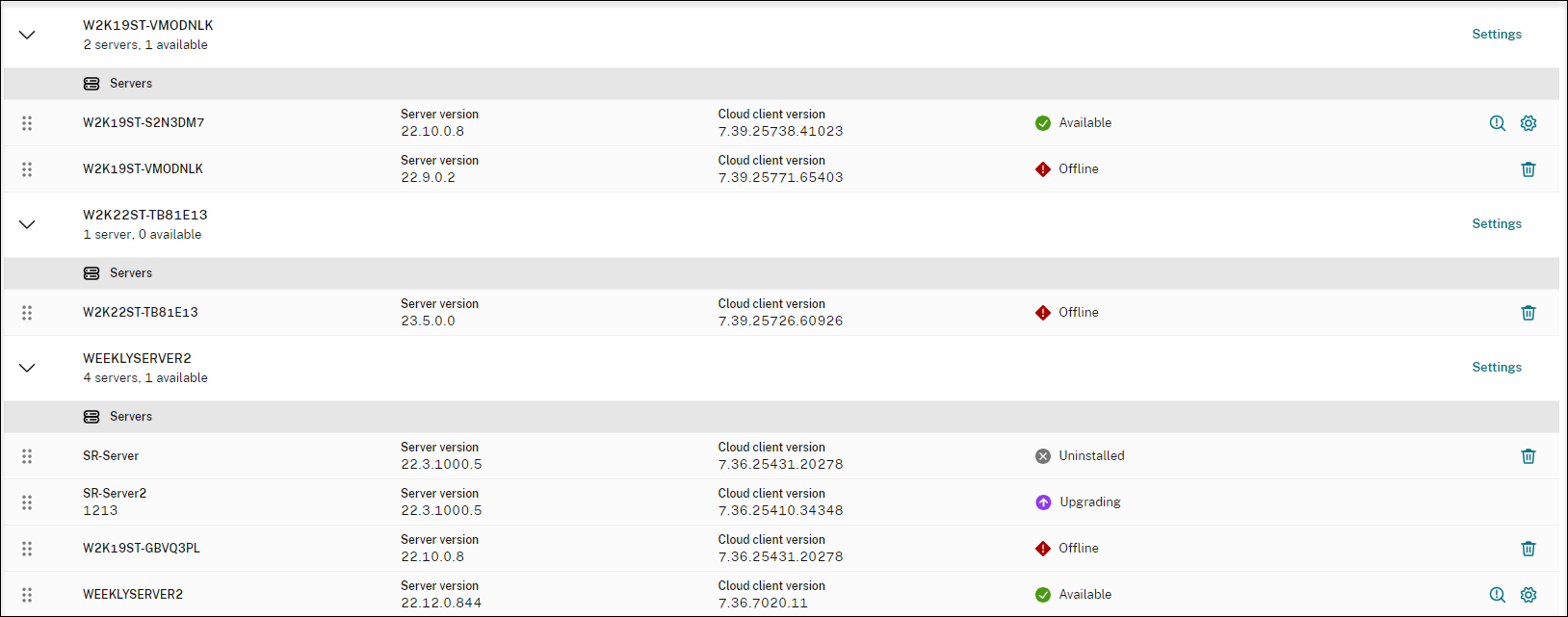
- Offline: Diese Sitzungsaufzeichnungsserver wurden vom Sitzungsaufzeichnungsdienst getrennt.
- Deinstalliert: Auf diesen Sitzungsaufzeichnungsservern wurde der Cloudclient installiert und anschließend deinstalliert.
- Installation fehlgeschlagen: Diese Sitzungsaufzeichnungsserver konnten nicht über die Cloud installiert werden. Weitere Informationen finden Sie unter Sitzungsaufzeichnungsserver über die Cloud installieren.